Heim >Betrieb und Instandhaltung >Windows-Betrieb und -Wartung >So überprüfen Sie die Seriennummer der Maschine in Win7
So überprüfen Sie die Seriennummer der Maschine in Win7
- 王林Original
- 2020-06-15 15:30:0216706Durchsuche

1. Startmenü – Befehl ausführen – slmgr.vbs-dlv – OK; „Start“ – „Ausführen“, „regedit“ eingeben, die Eingabetaste drücken und schauen für den „ProductKey“ in „HKEY_LOCAL_MACHINESoftwareMicrosoftWindowsCurrentVersion“. Dies ist die Seriennummer des auf diesem Computer installierten Systems.
(1) slmgr.vbs -dli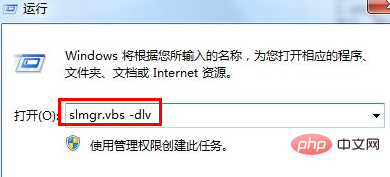
(4) slmgr.vbs -ipkÄndern Sie die WIN7-Seriennummer(5) slmgr.vbs -atooder klicken Sie mit der rechten Maustaste auf den Computer und die Eigenschaften Wenn die Netzwerkverbindung unterbrochen ist, geben Sie einfach den SCHLÜSSEL ein. Empfohlenes Tutorial:
Windows-Tutorial
Das obige ist der detaillierte Inhalt vonSo überprüfen Sie die Seriennummer der Maschine in Win7. Für weitere Informationen folgen Sie bitte anderen verwandten Artikeln auf der PHP chinesischen Website!
Stellungnahme:
Der Inhalt dieses Artikels wird freiwillig von Internetnutzern beigesteuert und das Urheberrecht liegt beim ursprünglichen Autor. Diese Website übernimmt keine entsprechende rechtliche Verantwortung. Wenn Sie Inhalte finden, bei denen der Verdacht eines Plagiats oder einer Rechtsverletzung besteht, wenden Sie sich bitte an admin@php.cn
Vorheriger Artikel:So lösen Sie das Problem des roten Kreuzes, das bei der Win10-Computernetzwerkverbindung angezeigt wirdNächster Artikel:So lösen Sie das Problem des roten Kreuzes, das bei der Win10-Computernetzwerkverbindung angezeigt wird
In Verbindung stehende Artikel
Mehr sehen- Windows kann nicht gestartet werden. Möglicherweise wird die Meldung angezeigt, dass die Hardware oder Software kürzlich geändert wurde.
- Was ist unter Windows der richtige Vorgang zum Löschen einer Anwendung?
- Wie erfolgt die Auswahl mehrerer nicht zusammenhängender Dateien mit der Maus in Windows?
- Was sind die Standardattribute von Dateien, die von Benutzern in Windows erstellt wurden?

